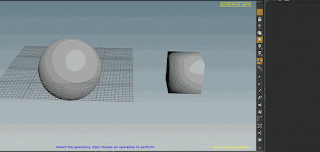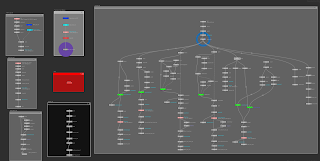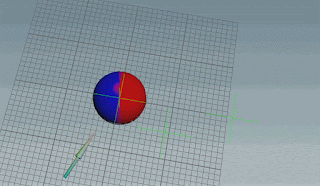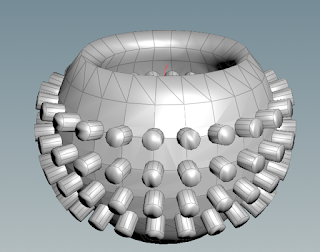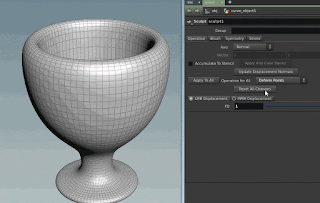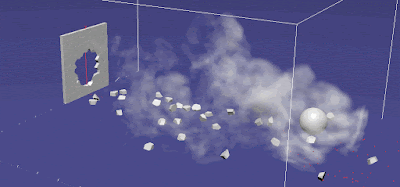個人的によく使うショートカットをざっくりと。
使えそうなの見つけたら更新するかも?
・下の階層に潜る。(ジオメトリやNetworkを選択してIキー)
・上の階層に上がる(ジオメトリやNetworkを選択してUキー)
・CookingのManual、On Mouse Up、Auto Updateの切替をショートカットに割当てる。
割り当てる方法は↓
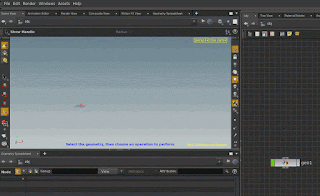
割り当てようとしてそのキーに他にショートカットが割り当てられていた場合は
↑のように警告が出ます。
僕個人としてはそれぞれAlt+Z,Alt+D,Alt+Aに割り当ててます。
Munualにしっぱなしにしているとパラメータいじってもビューが反映されずどうして?となるので
右下に常に気を配るように注意が必要ですが、
パラメータまとめて変える時に計算待ちでイライラしなくていいので便利です。
・ノードの入力の切り替え(ノード選択してShift + R)
ノードの入力の順番を切替える。VOPノードでも同様に可能
Houdini13まではRだったのがHoudini14よりShift+Rで
・Edit Expression (Ctrl+E or Alt + E)
長いエクスプレッション打っていて段々見づらくなってきた時に
これを使えば別パネルで開いてくれます
右クリック→Expression→Edit Expressionでも同様の操作が可能
(2016/1/6更新)
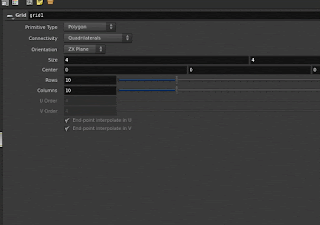
・全ジオメトリをビュー全体に表示
(スペースバー + A)
・グリッドを中心に表示
(スペースバー + H)
・選択したジオメトリ、オブジェクトをビュー全体に表示
(スペースバー + G)
(スペースバー + F)
・パネルの拡大(カーソルをパネルに合わせてCtrl + B)
もう一度Ctrl + Bを押すと元に戻る。
ネットワークビューだけ表示した状態でSOPからDOPに潜ったり、
パラメータ変更するなどしてパネルを元の状態に戻すと
途端に計算が始まるので注意が必要。
・キーフレームを打つ、消す。
打つ(Alt + 左クリック)
消す(Shift +Alt + 左クリック)
項目が緑になったらキーフレームが打たれた状態
名前の上で打つと全てにキーが打たれる。
項目上で打つと個別に打つことも可能。
右クリックのオプションからも同様の操作が可能。
ちなみに名前の上でShift + 左クリックでアニメーションエディターでキーフレームの操作が可能。
その辺りも含めてキーフレームについてはこちらのチュートリアルが詳しく解説されています。
できることならキーフレームはなるべく打たないように作品作りをしていきたいです。
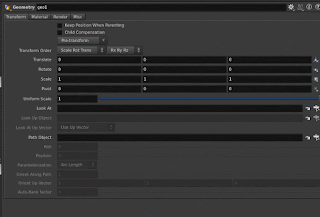
・パネルの追加(追加したい部分のパネルにカーソルを持って行き、Alt+ [ or Alt + ] )
Alt + [ →カーソル置いてるパネルの右側にパネルが追加されます。
Alt + ] →カーソル置いてるパネルの下側にパネルが追加されます。
しょっちゅう使うというよりもカスタムデスクトップ作る際に使ってます。
個人的にビューの下側にGeometrySpreadSheetを表示させて
ガッツリ見たくなったらCtrl+Bで拡大表示して見てます。
・ビューの切り替え(ビューにカーソルを合わせ、スペースバー + 1,2,3,4,5)
1でパースビュー、2でトップとボトム、3でフロント、バック
4でライト、レフト、5でUVビューで切り替え。
ビュー右上の項目でも切り替え可能。
トップとボトムを切り替えたい時などは
もう一度同じキーを押す。
・ハンドルの大きさ変更
(TransformSOP等でハンドルを出した状態でビューにカーソル合わせ、/ と * )
/ で縮小
* で拡大
戻す時は-を押すか、ジオメトリ右クリックしてView as→Full Geometryを押すと戻ります。
誤って押してしまった時に戻し方で少し悩んだので忘れないために。
・ビュー上での全選択。(Nキー)
Houdini13まではAキー
・ノードのバイパス(Shift+B)
Nukeで言うDisable(Dキー)
(2016/2/13更新)
・複数のノードのRename(Alt + W)
ノード複数選択して何も無いところで右クリック→Renameでもいけます。
New Prefixにノード名の接頭語に追加したい文字を入力。
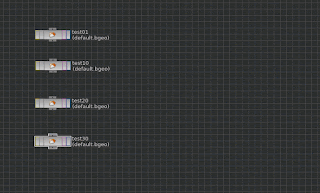
Remove old prefixにチェックを入れてUp toに入っている文字が接尾語に存在している場合
削除されます。
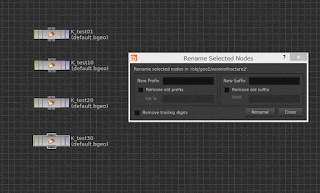
あとはNew Prefixに何も入力せずUp toに消したい文字入れて消したり
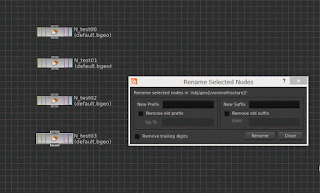
New Suffixの場合だとノード名の接尾語を編集できます。
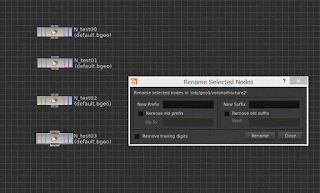
左下のRemove trailling digitsにチェック入れると、
接尾語に付いている数字を消します。
誤って押してしまった時に戻し方で少し悩んだので忘れないために。
・ビュー上での全選択。(Nキー)
Houdini13まではAキー
・ノードのバイパス(Shift+B)
Nukeで言うDisable(Dキー)
(2016/2/13更新)
・複数のノードのRename(Alt + W)
ノード複数選択して何も無いところで右クリック→Renameでもいけます。
New Prefixにノード名の接頭語に追加したい文字を入力。
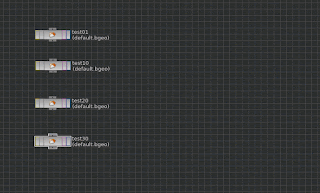
Remove old prefixにチェックを入れてUp toに入っている文字が接尾語に存在している場合
削除されます。
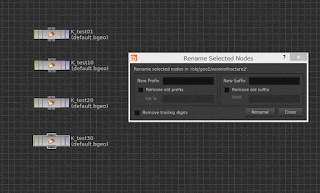
あとはNew Prefixに何も入力せずUp toに消したい文字入れて消したり
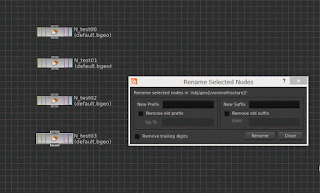
New Suffixの場合だとノード名の接尾語を編集できます。
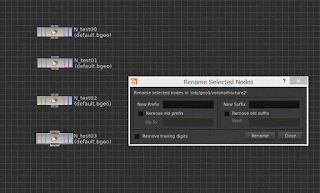
左下のRemove trailling digitsにチェック入れると、
接尾語に付いている数字を消します。
Houdini15段階では動作しますが
バージョンアップで変更される可能性があります。
またHoudiniのその他の基本的な操作や概念については